Instagram Durdu mu? 9 Düzeltme: Instagram’ın Düzgün Çalışmasını Sağlayın
Instagram, dijital dünyayı fırtınaya aldı. Çok sayıda kullanıcı tabanı ile herkesin kullanmayı sevdiği favori uygulamalardan biridir. Neredeyse her gün kullanmamıza rağmen, uygulamanın yanıt vermediği günler kesinlikle vardır. Ve sadece işe yaramadığını anlamak için muazzam sayıda denersiniz! O an öyle bir kalp kırıcı olabilir ki. Daha önce, umutsuzluğun tezahürüne girmeden, kurtarmak için buradayız! Bu makale, çökmeye devam eden veya yanıt vermeyen Instagram’ınızı çözmek için gerekli olan bir çözüm kapsamı sağlamak için üretildiğinden doğru yere geldiniz. Sorunu çözmenin denenmiş ve test edilmiş yolları olan 9 düzeltmeyi ele alacağız. Şimdi onları ortaya çıkarın.
Bölüm 1: Instagram kilitlenme sorununun olmasının nedenleri
“Maalesef Instagram durdu” mesajına tanık olan biri, çalışmamasının birkaç nedeni olabilir. Nedenlerini hemen aşağıda derledik-
- Uygulama güncel değil – Instagram’ınız en son sürüme güncellenmemiş olabilir, bu yüzden kilitleniyor ve açılıyor.
- İnternet düzgün çalışmıyor – İnternetin istikrarsızlığı, uygulamanın daha sorunsuz çalışmasında büyük bir soruna neden oluyor. Hızlı ağ bağlantısı
- Bazı hatalar geliyor – Beklenmeyen hata kapsamı, uygulamanın düzgün yanıt vermemesine de neden olabilir.
Bölüm 2: ‘Maalesef Instagram durdu’ veya Instagram çökme sorunu belirtileri
Sorunu ancak nasıl tepki verdiğini belirleyerek anlarız. Instagram durumunda, bir istisna yoktur. Instagram’ın bu şekilde çalışmadığına dair bazı olağandışı işaretler fark etmiş olabilirsiniz. Aşağıda, bir kullanıcının karşılaşabileceği olası belirtiler olabilir:
- Instagram açılıyor ve “Instagram çalışmayı durdurdu” göstererek açılmıyor.
- Uygulamayı başlattığınızda ve yenilediğinizde. Ancak, sizi dehşete düşürecek şekilde, kesinlikle düzgün çalışmıyor.
- Bir gönderiyi beğenmeye çalışıyorsunuz ve bu işe yaramıyor ve beğeni gönderiye yansımıyor.
- Birden fazla fotoğraf yüklerken Instagram’a yüklenememe sorunu ortaya çıkıyor.
Bölüm 3: “Maalesef Instagram durdu” sorununu düzeltmek için 8 çözüm
Bu bölüm, Instagram’ın durma sorunlarına yönelik 7 yaygın düzeltme sağladı. Hepsi başarısız olursa, deneyin nihai çözüm Instagram’ınızı normale döndürmek için.
3.1 Instagram’ı Güncelle
Instagram dünyası bu çağda sürekli değişiyor. En son güncellemelerle, daha yeni geliştirmeler, filtreler ve özellikler zaman zaman yükseltilir. Instagram’ı zamanında güncellemeyi kaçırırsanız, yanıt vermemesi veya gereksiz yere çökme sorunu olması kaçınılmazdır. İşte telefonunuz üzerinden Instagram güncelleme rehberi.
- Uygulama çekmecenizde veya ana ekranınızda Google Play mağazasını ziyaret edin.
- Arayüzü açın ve Ayarlar’ı açmak için üç yatay çizgiye dokunun.
- Oradan, ‘Uygulamalarım ve oyunlarım’ı ziyaret edin, Instagram’da gezinin ve ilgili ‘Güncelle’ düğmesine dokunun.
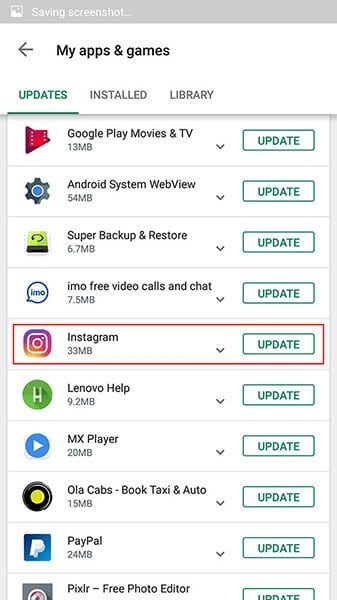
3.2 Instagram uygulamasını yeniden yükleyin
Instagram’ı güncelledikten sonra bile, Instagram’ın çökmesini engellemenin bir faydası yoksa, uygulamayı yeniden yüklemeyi deneyin. Bunu, uygulamanın eski sürümünü kaldırarak ve ardından cihazınıza yükleyerek yapabilirsiniz. Sadece aşağıda belirtilen adımları takip edin-
- “Ayarlar”a gidip “Uygulamalar” veya “Uygulama ve İzinler”i açarak başlayın.
- “Instagram”a göz atın ve üzerine dokunun. Oradan “Kaldır” seçeneğine basın.
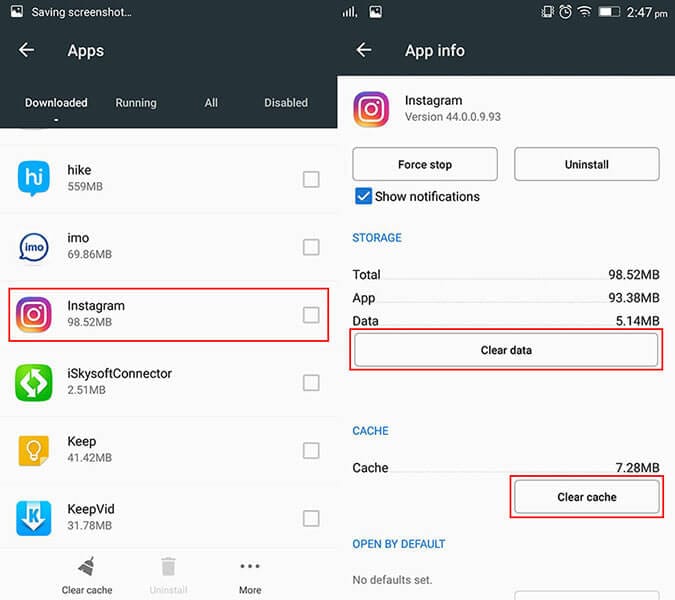
- Uygulama cihazınızdan kaldırılacaktır. Şimdi, çalışır durumda olup olmadığını kontrol etmek için Google Play Store’dan tekrar indirin.
3.3 Google Play Hizmetlerini Güncelleyin
En sevdiğiniz oyunlar da dahil olmak üzere tüm uygulamaların daha sorunsuz çalışması için Google Play Hizmetlerinden doğru şekilde yapılabilir. Telefonunuzun Google Play Hizmetlerinin eski sürümünü çalıştırma olasılığı yüksek olabilir. Bu nedenle, Google Play hizmetlerini zamanında güncellemeniz önemlidir. Aşağıdaki adımlar belirtilen sıraya göre yapılmalıdır.
Not: Bağlantılı bazı güvenlik nedenleri olduğundan, Google Play Hizmetlerine doğrudan erişmenin böyle bir hükmü yoktur. Kullanıcıların tüm uygulamaları tamamen güncellemesi gerekir.
- Google Play mağazasını ziyaret edin ve “Ayarlar” a gidin.
- “Uygulamaları otomatik güncelle”ye tıklayın ve “Yalnızca Wi-Fi üzerinden” seçeneğini seçin.

Bu arada, cihazı güçlü bir Wi-Fi bağlantısına bağlayın ve oyun hizmetleri dahil tüm uygulamaları otomatik olarak güncellemek için bir anında iletme bildirimini bekleyin. Ardından, Instagram’ın çöküp çökmediğini kontrol edin.
3.4 Instagram uygulama verilerini temizle
Günlük Instagram uygulamasını tüketmeniz, uygulamanın çalışmasını engelleyebilir. Verileri zamanında temizlemek önemlidir. Sadece depolama alanınızda biriktiğinden ve uygulama çökme sorununa neden olur. Instagram uygulama verilerini etkili bir şekilde nasıl temizleyeceğiniz aşağıda açıklanmıştır.
- Her zaman olduğu gibi, ‘Ayarlar’a gidin ve hemen ‘Uygulamalar’ veya ‘Uygulamalar ve Tercihler’ menüsünü arayın.
- Orada, “Instagram” uygulamasını arayın.
- Açın ve sırasıyla “Verileri Temizle” ve “Önbelleği Temizle” üzerine dokunduğunuzdan emin olun.
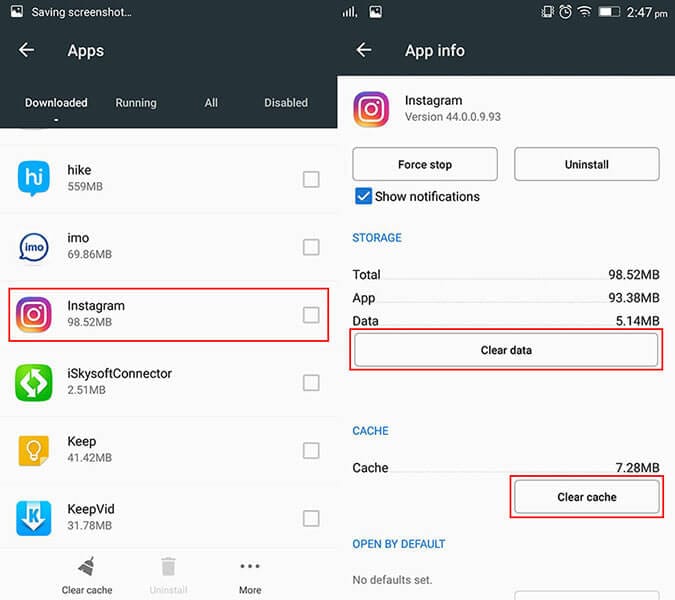
3.5 Geliştiriciler seçeneğinde ‘GPU’nuzu hızlandırın’ seçeneğini devre dışı bırakın
‘GPU’nuzu hızlandırın’, sistemin hızını artırmada yararlı olan Android Geliştirici Seçeneklerinin özelliklerinden biridir. Bu tür işlevleri kullanırsanız, kullanıcılar düzen sınırları, GPU üzerinden güncellemeler vb. dahil olmak üzere hata ayıklama bilgilerini elde edebilir. Bu seçeneği devre dışı bırakırsanız ve ardından Instagram’ı kullanmak daha kolay hale gelebilir.
Feragatname: Bir üreticinin android sürümünde çalışıyorsanız, Android telefon numarasını bulmak sıkıcı olabilir.
Ancak, Stok Android sürümü için, Android Geliştirici Seçeneklerine yönelik hüküm çok fazla mevcuttur. Aşağıda belirtilen adımları kullanın.
- Sadece, “Ayarlar”ı ziyaret edin, “Telefon Hakkında” öğesini bulun-seçin ve “Yapı Numarası”na dokunun.
- Şimdi, yapı numarasına 7 kez tıklayın. İlk dokunuşlarda geri sayım adımlarını ve ardından “Artık bir geliştiricisiniz!” mesajını fark edebilirsiniz. görünecek.
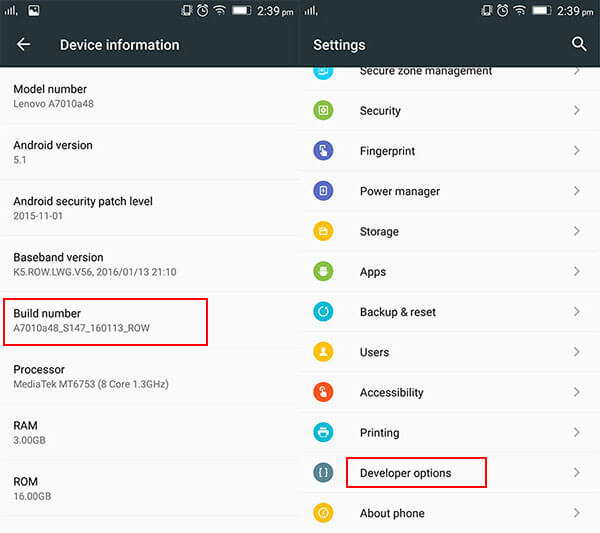
- Yine, menüde “Geliştirici seçenekleri”nin görüneceği “Ayarlar” a gidin.
- ‘Geliştirici Seçenekleri’ni ziyaret edin ve ‘Donanım Hızlandırılmış İşleme’ bölümüne gidin.
- Sonunda, oradan “GPU oluşturmayı zorla” seçeneğini kaydırın.
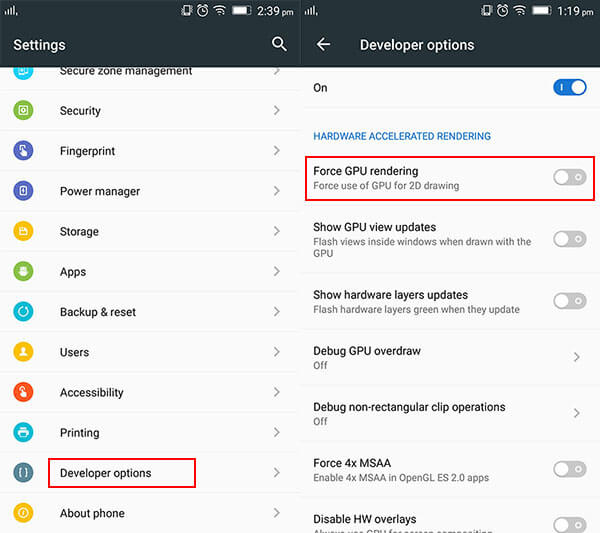
3.6 Uygulama tercihlerini sıfırla
Varsayılan uygulama tercihleri, Instagram’ınızın durmasına neden olabilir. Başka herhangi bir uygulamanın normal işleyişini bile bozabilir. Aşağıdaki yöntemi kullanarak Android telefonunuzdaki uygulama tercihlerini sıfırlamanız yeterlidir.
- “Ayarlar”ı yükleyin ve “Uygulamalar” seçeneğine gidin.
- Basitçe, ekranınızın sağ üst köşesinde veya altında görünen “üç nokta/Daha fazla” seçeneğine tıklayın.
- Oradan, “Uygulama Tercihlerini Sıfırla” yı tıklayın.
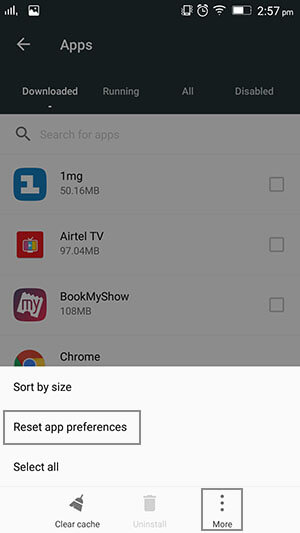
3.7 Çakışan uygulamaları kontrol edin
Yukarıda test edilen yöntemleri denemek verimli olmuyor mu? Ardından, dolaylı olarak telefonunuzu dondurmaya çalışan bazı uygulamalar olabilir, uygulamalar bozuk veya sistem çökmelerine neden olabilir. Bu uygulamalardan kurtulmak için cihazınızı manuel olarak kontrol etmeniz gerekir. Hangi uygulamanın hatalı çalıştığını veya düzensiz bir şekilde kilitlendiğini belirleyin. Bunları hemen kaldırın ve ardından Instagram’ı tekrar kullanmayı deneyin.
3.8 Android sistemini onarmak için tek tıklama (yukarıdakilerin tümü başarısız olursa)
Yukarıdaki yöntemlerin tümü size herhangi bir memnuniyet sağlamayı başaramazsa, o zaman kendinizi üzmenize gerek yok çünkü DrFoneTool – Sistem Onarımı (Android) size yardımcı olmak için burada. En son teknik özelliklerle hazırlanmış, 1 tıklama teknolojisiyle Android sisteminizi onarmanıza yardımcı olur. Bir kullanıcı ister uygulama çökme sorunuyla, ister siyah ölüm ekranıyla veya anormal sistem davranışıyla karşılaşıyor olsun, bu yazılım bir as ile ilgili her türlü sorunu onarabilir. Bu aracın bazı önemli avantajlarını ele alalım.

DrFoneTool – Sistem Onarımı (Android)
Tek bir tıklamayla Instagram’ın Android’de durmasını veya yanıt vermemesini düzeltin
- Instagram veya başka herhangi bir uygulama çökmesi, siyah ölüm ekranı, önyükleme döngüsüne takılan telefon vb. gibi inatçı Android sorunlarını onarabilir.
- Android işletim sistemi sorunlarını çözmede en yüksek başarı oranına sahip olan araç, kesinlikle piyasadaki en iyisidir.
- Samsung, LG vb. gibi hemen hemen tüm Android cihazlarını desteklemek için tasarlanmıştır.
- Hemen hemen tüm Android işletim sistemi sorunlarını çözme işlemi 1-2-3 kadar kolaydır. Acemi kullanıcılar bile verimli bir şekilde kullanabilir.
- Duly, kullanıcılara sorguları veya sorunları çözmeleri için 24 saat müşteri yardımı sağlar.
Kullanıcıların DrFoneTool – Sistem Onarımının (Android) nasıl ortadan kalkabileceğini anlamalarına yardımcı olacak tam kılavuz, ne yazık ki Instagram tamamen durdu.
Adım 1: Yazılımı sisteme yükleyin
Başlamak için, sisteminize DrFoneTool – Sistem Onarımını (Android) indirin ve kurun. Cihazı telefona bağlamak için sırasıyla bir USB kablosu kullanın. Programı açın ve ana arayüzde “Sistem Onarımı” moduna tıklayın.

2. Adım: Android Onarım moduna girin
Aşağıdaki ekranda, sol panelde görünen “Android Repair” seçeneğini seçin. Ardından, hemen ‘Başlat’ düğmesine basın.

3. Adım: Temel bilgileri girin
DrFoneTool – Sistem Onarımı (Android), programı başarılı bir şekilde ilerletmek için kullanıcının kişisel bilgilerini doldurmanızı isteyecektir. “Marka”, “isim”, “ülke/bölge”, “modeller” gibi bilgileri doldurmalısınız.

Adım 4: Ürün Yazılımı paketini yükleyin
Android telefonunuzu ilgili indirme moduna başlatmak için ekrandaki istemlerle devam edin. Ardından, uygun ürün yazılımı paketini indirmeye devam edin ve ardından “İleri” üzerine dokunun.

Adım 5: Telefonunuzda Instagram’ı onarın
Paket başarıyla indirildiğinde, program cihazınızda dolaşan her türlü sorunu otomatik olarak onaracaktır. Ve göz açıp kapayıncaya kadar Instagram’ın sorunu tamamen çözülecek.

En son makaleler

